Le Cahier multimédia devient encore plus collaboratif avec l’édition à plusieurs mains !
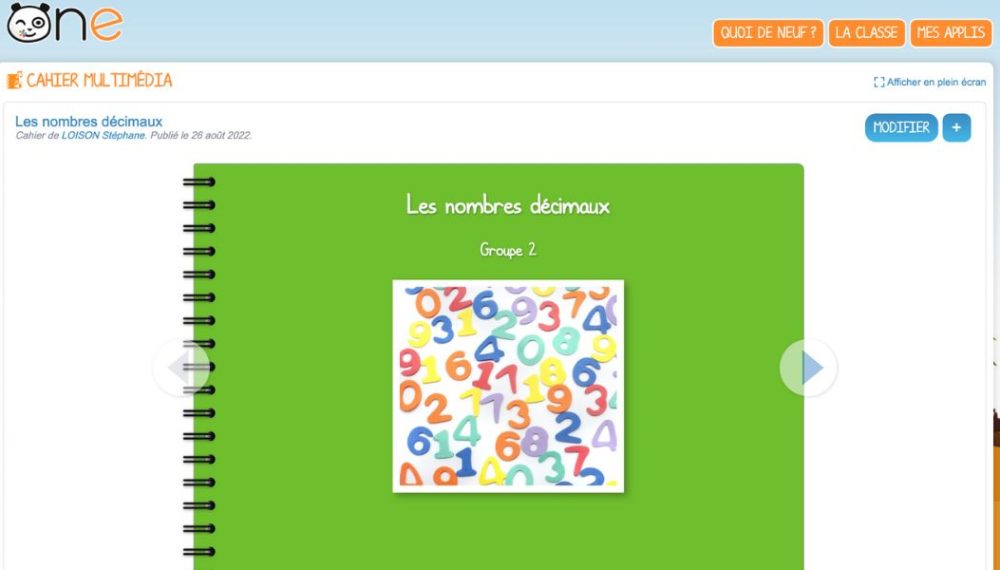
Désormais, les utilisateurs peuvent éditer à plusieurs et en même temps un cahier multimédia. Et oui, l’enregistrement s’effectue maintenant par page, et non plus sur le cahier entier. Et si vous vous lanciez dans la réalisation d’un super contenu collectif avec tous les élèves de votre classe ?
À chacun sa page
Pour travailler à plusieurs et en simultané sur un cahier multimédia commun, chacun des usagers modifie une page distincte. Plusieurs utilisateurs peuvent donc éditer en même temps des pages différentes du cahier. Il est aussi possible de modifier plusieurs pages à la fois sur des onglets à part. Lorsque vous quittez une page, cela entraîne sa sauvegarde, sans avoir besoin de cliquer sur un bouton. Vous ne pouvez pas travailler à deux et en même temps sur une même page. Un système de verrou des pages en cours d’édition est mis en place et vous empêchera d’accéder au contenu occupé. Ce verrou est automatiquement levé en cas d’absence d’activité pendant 10 minutes. Ainsi, si vous perdez votre connexion, vous avez 10 min pour vous reconnecter et continuer de créer sans risque qu’on vous pique votre page !
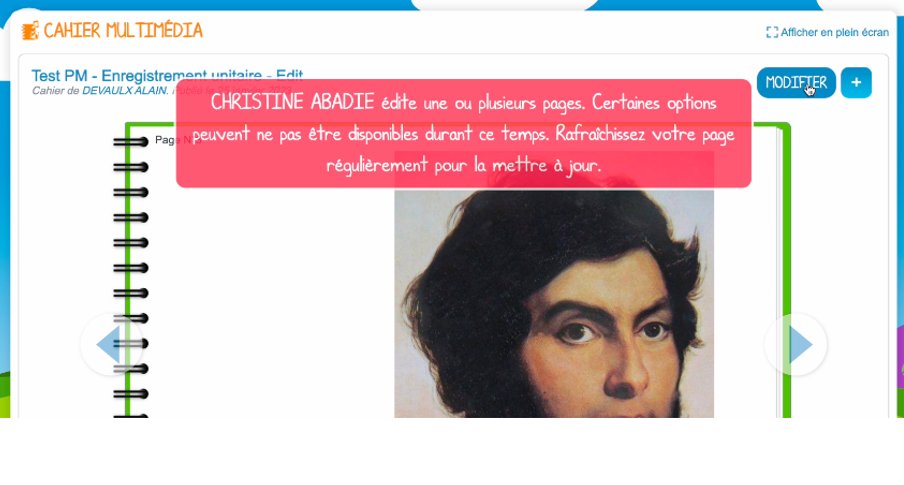
Laissez libre cours à votre créativité et à celle de vos élèves !
Envie de lancer un concours de poésie sur une thématique et de mettre les productions en commun ? Besoin de créer un support avec d’autres enseignants ou de réaliser un exposé avec toute la classe ? De nombreuses idées d’application sont possibles ! Les cahiers multimédias peuvent servir de support de restitution de travaux ou encore comme outil de communication. Le cahier multimédia est très visuel. Vous avez la main sur la mise en page et vous pouvez enrichir vos activités de vidéos, sons ou images ; comme dans toutes les applications ONE.
Comment procéder ?
Après avoir créé et renseigné votre cahier multimédia, partagez-le en donnant des droits de contribution aux destinataires du partage. Ils pourront ainsi modifier les pages et en rajouter.
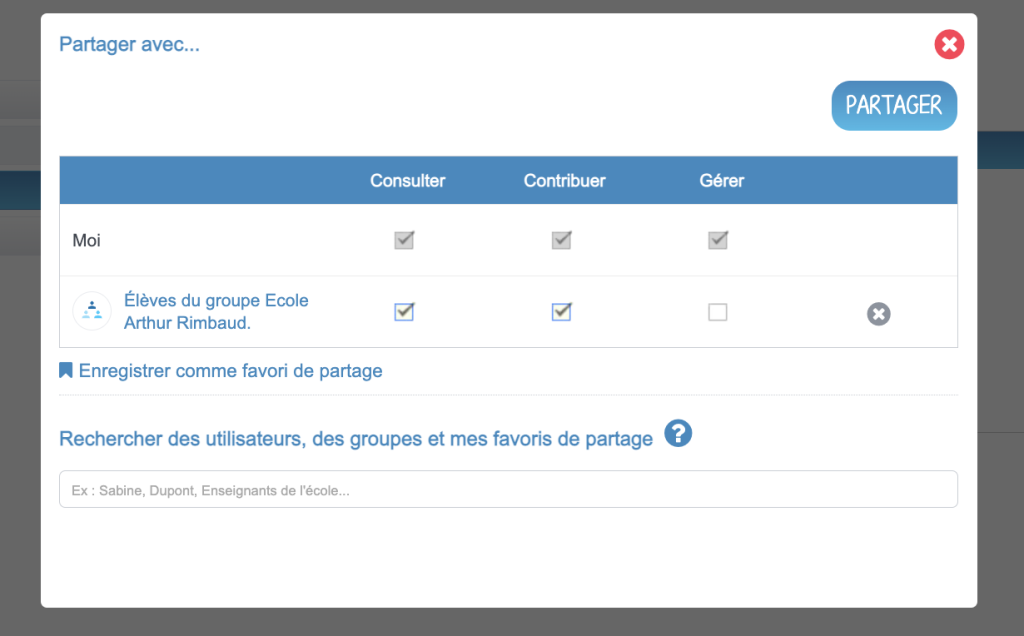
Pour ajouter de nouvelles pages, cliquez sur » Ajouter une page » ou sur la flèche à droite du cahier. Il est possible de dupliquer la page en cours, en cliquant sur le « + » en haut à droite du cahier puis sur « Dupliquer la page ». Cela est pratique si vous souhaitez par exemple donner un modèle aux élèves ou créer différentes zones à compléter.
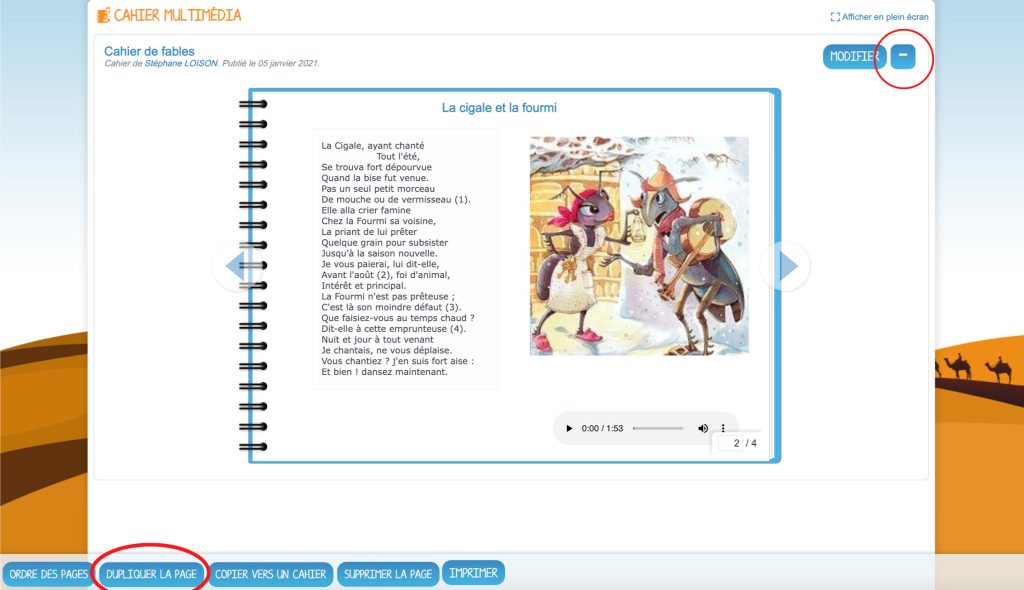
La page dupliquée se retrouvera avant la page sélectionnée. Vous pouvez modifier l’ordre des pages en cliquant sur le bouton « Ordre des pages ». Une fenêtre s’ouvrira pour accéder à toutes les pages de votre cahier multimédia. Par un simple glisser-déposer, vous pourrez ordonner vos pages comme vous le souhaitez.
Retrouvez plein d’idées de cahiers multimédias dans la Bibliothèque de ONE !
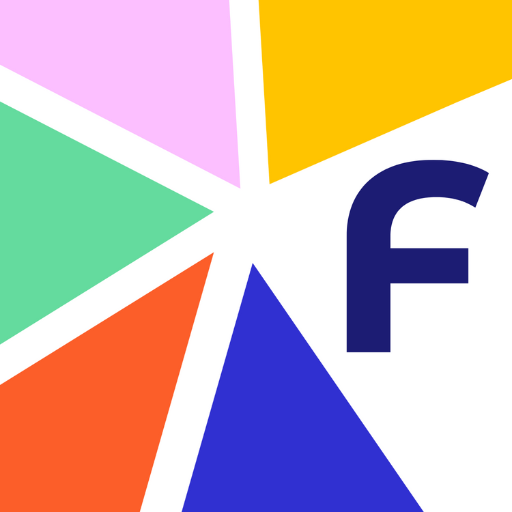
comments
Add comment